u盘插入电脑后出现未响应情况怎么解决 u盘传输文件中途卡住无响应怎么处理
u盘插入电脑后出现未响应情况怎么解决,当我们使用U盘传输文件时,有时候会遇到U盘插入电脑后出现未响应的情况,或者U盘传输文件中途卡住无响应的情况。这时候一定不要慌张,我们可以采取一些方法来解决这个问题。首先可以尝试重新插拔U盘,或者更换另外一个USB接口插入,有时候这样就可以解决问题。如果还是无法解决,可以尝试检查电脑的USB驱动是否正常,或者考虑U盘是否存在病毒等问题。总之对于U盘出现未响应的情况,我们要保持冷静,找到问题所在,采取正确的方法来解决。
具体方法:
原因一:插入U盘时候电脑提示“无法识别的设备”而重启电脑或者死机
解决方案:一般在插入u盘之后电脑有反应,就说明电脑对u盘的供电正常,所以这时候更换一个u盘试下是否也导致电脑重启、死机等问题。
原因二:电脑的usb接口供电不足
解决方案:这可能是由于系统设置了节能模式,而导致的间歇性失灵,这时候就需要使用鼠标的右键单击计算机进入到电脑设备管理器
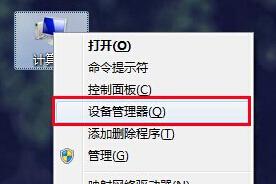
其次,找到依次点击通用串行总线控制器——USB Root Hub——属性
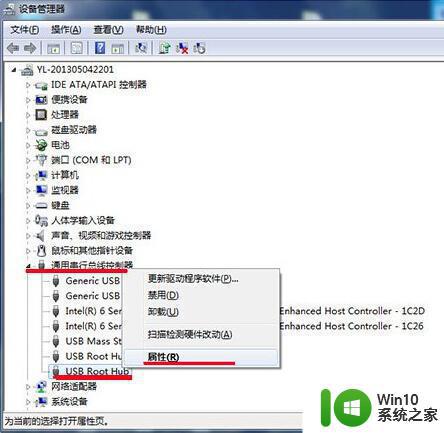
最后,点击电源管理,并将允许计算机关闭这个设备以节约电源的勾选取消,再点击“确定”按钮
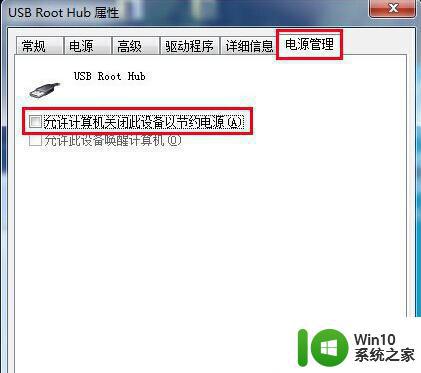
原因三:因为电脑无法识别u盘或其他移动设备而导致电脑死机
解决方案:更新usb驱动,重置bios设置。在这需要注意一点,恢复出厂设置时。硬盘模式就会更改为预装系统所设置的硬盘模式,所以如果此时出现无法进入系统,那么请修改硬盘模式即可解决问题。
在使用U盘进行数据传输的过程中,出现未响应或卡住的情况时,我们可以尝试以下解决方法:1. 检查电脑和U盘是否有病毒或恶意软件;2. 用CMD命令检测和修复U盘中的错误;3. 尝试更换不同的USB口插入电脑;4. 重启电脑或重新插拔U盘等。如果以上方法都无法解决问题,建议联系专业人士寻求帮助。
u盘插入电脑后出现未响应情况怎么解决 u盘传输文件中途卡住无响应怎么处理相关教程
- u盘文件传输过程中卡住了的处理办法 u盘传文件卡住怎么解决
- U盘读不出来的解决方法 U盘插入电脑后无反应怎么办
- 如何应对打开U盘导致系统无响应的问题 U盘插入导致电脑卡顿怎么解决
- 音响无法识别u盘怎么处理 u盘插入音响没有反应怎么办
- U盘插入电脑无任何响应解决方案 U盘插入电脑无法识别解决方法
- 电脑无法识别U盘怎么办 U盘插入电脑无反应怎么解决
- 解决u盘没反应的方法 u盘插电脑没有反应怎么处理
- 电脑插上u盘后有响声没显示 U盘插入电脑后显示不正常怎么处理
- 笔记本电脑插入u盘就卡屏怎么办 笔记本电脑插入u盘后出现卡屏怎么解决
- 解决U盘影响电脑开机的方法 U盘插入电脑导致无法开机怎么处理
- 任务管理器卡住未响应的处理办法 电脑任务管理器卡住不动怎么处理
- 维修U盘连接无反应的方法 U盘插入电脑无反应怎么办
- U盘装机提示Error 15:File Not Found怎么解决 U盘装机Error 15怎么解决
- 无线网络手机能连上电脑连不上怎么办 无线网络手机连接电脑失败怎么解决
- 酷我音乐电脑版怎么取消边听歌变缓存 酷我音乐电脑版取消边听歌功能步骤
- 设置电脑ip提示出现了一个意外怎么解决 电脑IP设置出现意外怎么办
电脑教程推荐
- 1 w8系统运行程序提示msg:xxxx.exe–无法找到入口的解决方法 w8系统无法找到入口程序解决方法
- 2 雷电模拟器游戏中心打不开一直加载中怎么解决 雷电模拟器游戏中心无法打开怎么办
- 3 如何使用disk genius调整分区大小c盘 Disk Genius如何调整C盘分区大小
- 4 清除xp系统操作记录保护隐私安全的方法 如何清除Windows XP系统中的操作记录以保护隐私安全
- 5 u盘需要提供管理员权限才能复制到文件夹怎么办 u盘复制文件夹需要管理员权限
- 6 华硕P8H61-M PLUS主板bios设置u盘启动的步骤图解 华硕P8H61-M PLUS主板bios设置u盘启动方法步骤图解
- 7 无法打开这个应用请与你的系统管理员联系怎么办 应用打不开怎么处理
- 8 华擎主板设置bios的方法 华擎主板bios设置教程
- 9 笔记本无法正常启动您的电脑oxc0000001修复方法 笔记本电脑启动错误oxc0000001解决方法
- 10 U盘盘符不显示时打开U盘的技巧 U盘插入电脑后没反应怎么办
win10系统推荐
- 1 番茄家园ghost win10 32位旗舰破解版v2023.12
- 2 索尼笔记本ghost win10 64位原版正式版v2023.12
- 3 系统之家ghost win10 64位u盘家庭版v2023.12
- 4 电脑公司ghost win10 64位官方破解版v2023.12
- 5 系统之家windows10 64位原版安装版v2023.12
- 6 深度技术ghost win10 64位极速稳定版v2023.12
- 7 雨林木风ghost win10 64位专业旗舰版v2023.12
- 8 电脑公司ghost win10 32位正式装机版v2023.12
- 9 系统之家ghost win10 64位专业版原版下载v2023.12
- 10 深度技术ghost win10 32位最新旗舰版v2023.11